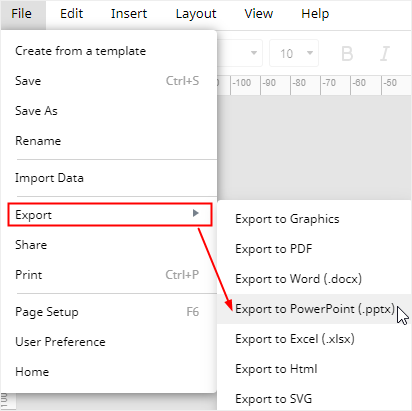如何在PowerPoint中制作信息图表
信息图表现在很流行,你可以在任何地方看到它们。然而,有些人可能觉得很难制作信息图表,因为他们不知道如何使用Photoshop。在今天的文章中,我们将向您介绍如何在Microsoft PowerPoint中制作信息图形。
如何在PowerPoint中制作信息图表
步骤1:调整信息图幻灯片的大小
通常,当您创建并打开新的PowerPoint文档时,您可以做的第一件事是更改幻灯片的布局并选择空白样式。
去首页选项卡,单击布局按钮幻灯片分组,然后选择空白在下拉菜单上。
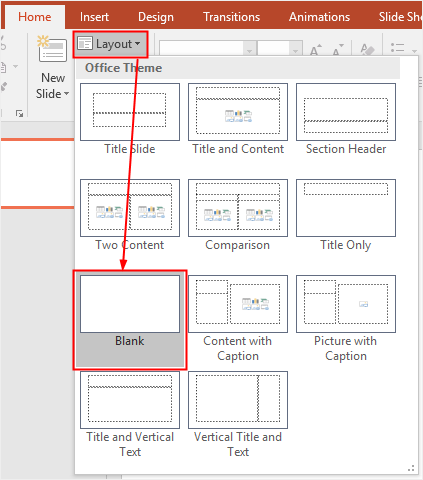
之后,您可以调整幻灯片的大小,使其适合制作信息图表。去设计选项卡,单击幻灯片大小按钮定制组。
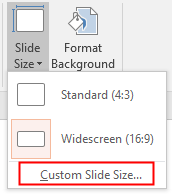
然后点击自定义幻灯片大小在下拉菜单上打开幻灯片大小对话框。
接下来,在下拉列表中幻灯片大小为菜单中,选择风俗.输入12英寸在宽度数字框和20英寸在高度箱数。与此同时方向的幻灯片和笔记、讲义和大纲将更改为肖像.
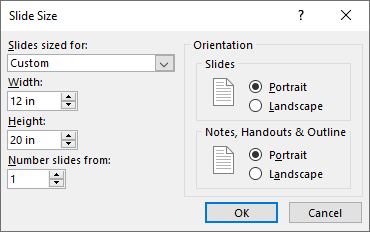
在这里,您可以选择输入任意数量的宽度和高度的幻灯片大小,只要它能更好地呈现您的设计内容。
现在,幻灯片将如下所示:
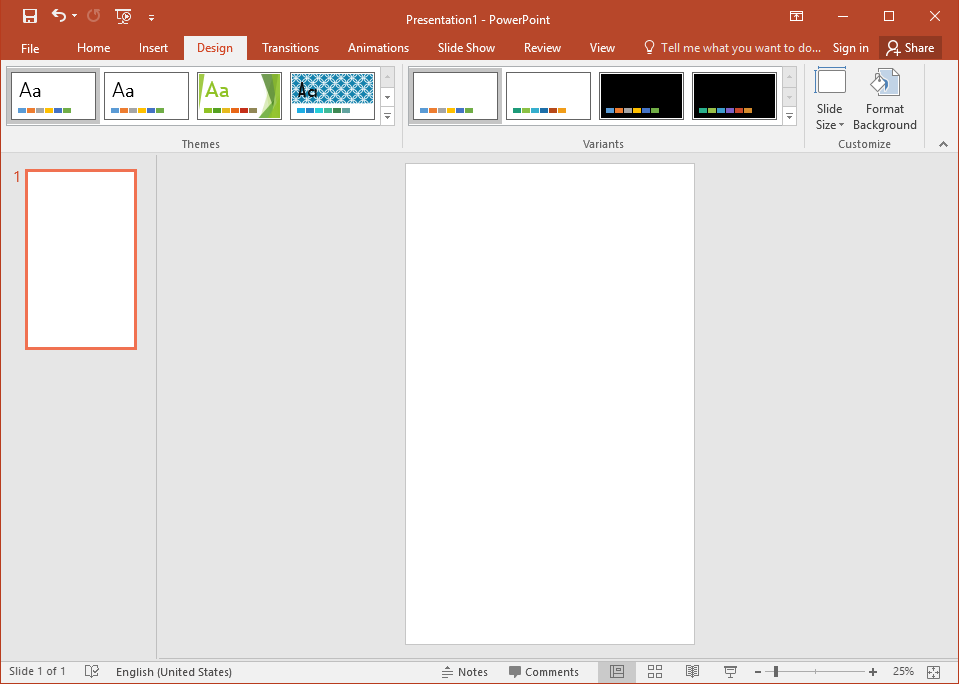
步骤2:自定义信息图表的背景
在Microsoft PowerPoint中,有不同的定制背景的方法,所以您只需选择最合适的一个,并插入所需的背景来装饰信息图。
- 插入内置的主题背景
- 更改背景的填充颜色
- 插入图片作为背景
要快速格式化PowerPoint中的背景,您可以选择一个内置的主题背景,并单击将其切换到幻灯片页面。
去设计选项卡上,单击向下箭头图标以打开主题菜单,选择所需的主题样式并单击它,以便幻灯片页面的背景将自动更改。
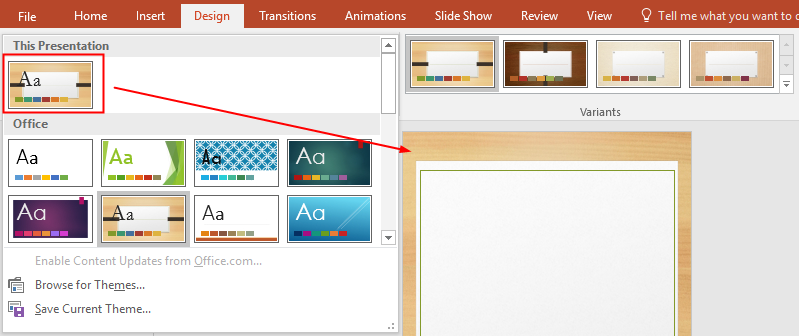
右键单击页面的空白点并选择格式背景在关联菜单上打开格式背景窗玻璃此外,您还可以单击格式背景按钮旁边的幻灯片大小按钮
因此,您可以决定使用实心填充,渐变填充,图片或纹理填充,或图案填充来格式化背景。同时,你可以检查一下隐藏背景图形立即隐藏背景。
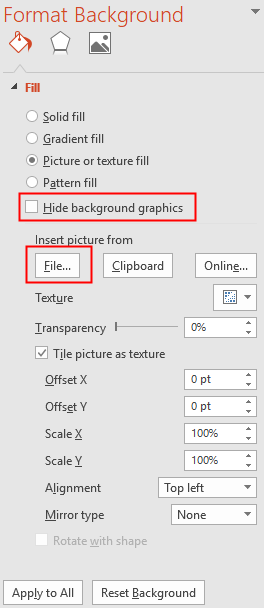
当您决定使用图片填充作为背景时,可以单击文件按钮下从中插入图片,在本地存储器中找到所需图片,然后单击打开.
一旦您想要更改背景或其他内容,只需单击重置背景按钮,清除背景并恢复到原始状态。
步骤3:将SmartArt图形添加到信息图中
设置好背景后,可以将自定义形状和矢量图形添加到信息图形中。但是对于初学者来说,,插图是在Microsoft PowerPoint中开始使用信息图形的有效方法之一。
去插入选项卡,单击插图按钮插图组。然后选择SmartArt图形窗户会打开的。
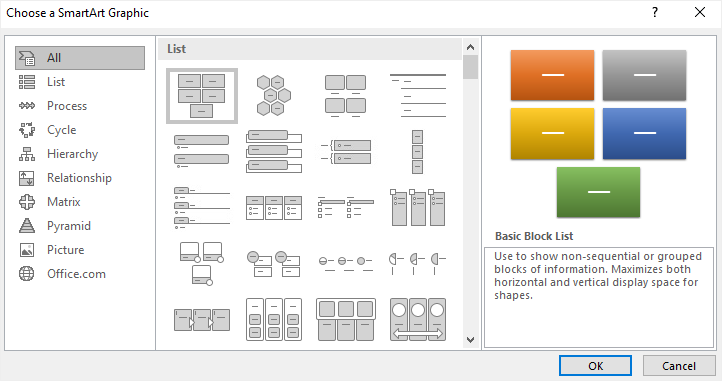
您可以选择一些合适的SmartArt图形并将其添加到幻灯片页面中。您可以根据自己的想法决定将哪些图形插入页面。
此外,还有很多其他元素,如矢量图形、图片、一些漂亮的字体和可爱的图标,您可以将它们与SmartArt图形混合,以完成信息图形的设计。
最后,示例信息图如下图所示:
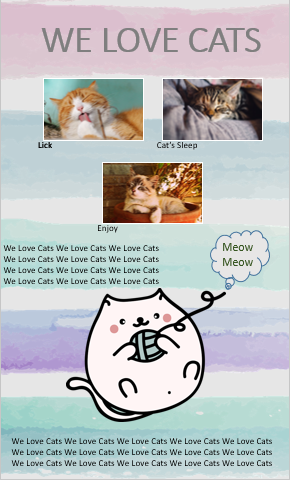
如何在EdrawMax中制作信息图
从调整幻灯片大小、自定义背景到使用SmartArt工具,我们花了太多时间为信息图表制作演示文稿。有没有更简单的方法制作信息图表?
答案是是的.现在我们将介绍一种更有效的创建信息图的方法,它将帮助您节省时间和精力,并使用免费模板创建高质量的信息图。乐动体育不提款
步骤1:选择一个合适的信息图表模板
使可能LDSPORTS官网 ,去找信息图在图表类型列表中。
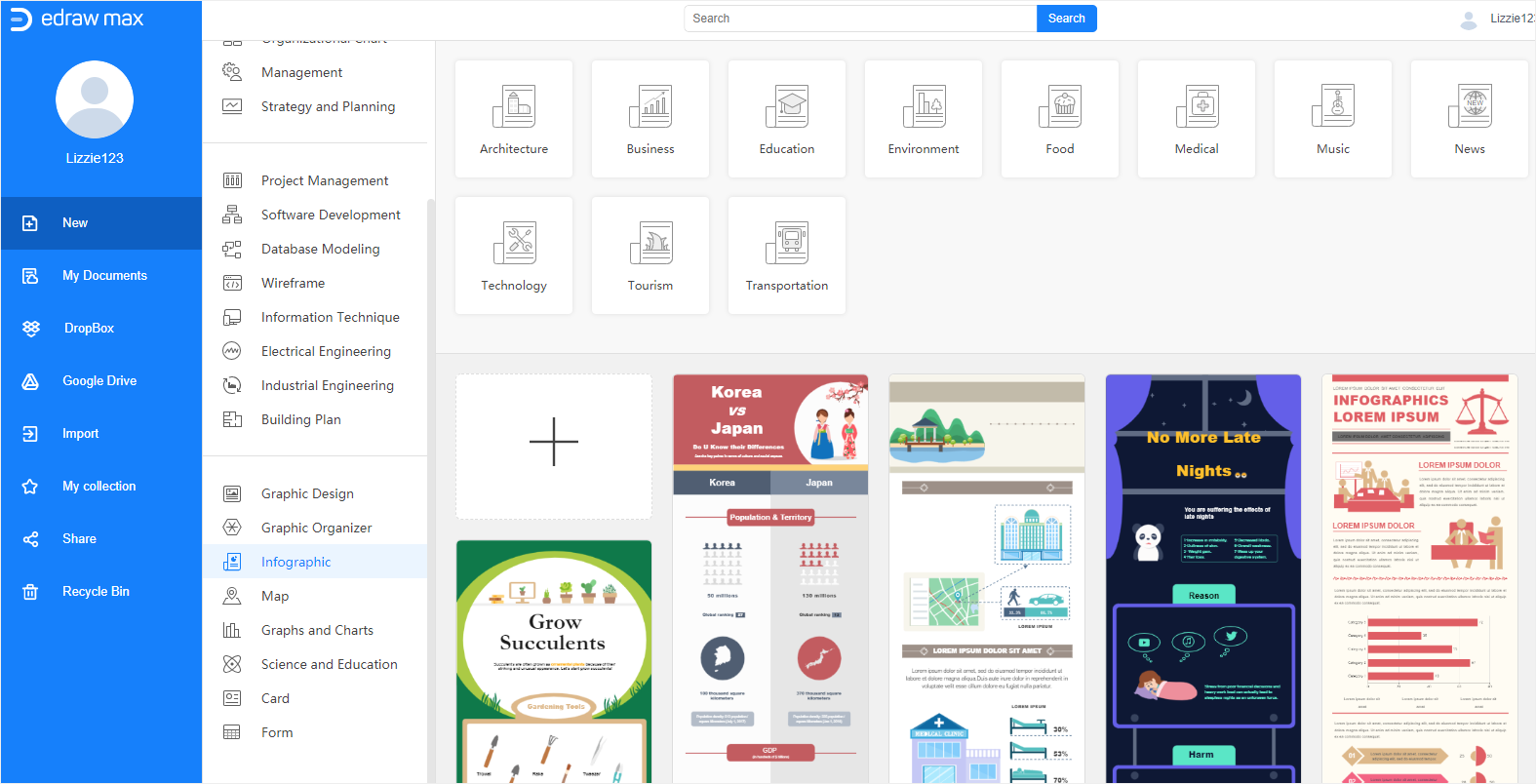
单击加号图标或这些信息图模板之一进入主界面。乐动体育不提款除了这些内建模板,乐动体育不提款艾德拉马克斯还提供了大量信息图形模板供免费下载和使用。乐动体育不提款
在这种情况下,我将选择一个预先制作的模板来制作我自己的信息图表。乐动体育不提款
步骤2:更改信息图表的主题
选择模板并进入主界面后,示例信息图如下所示:
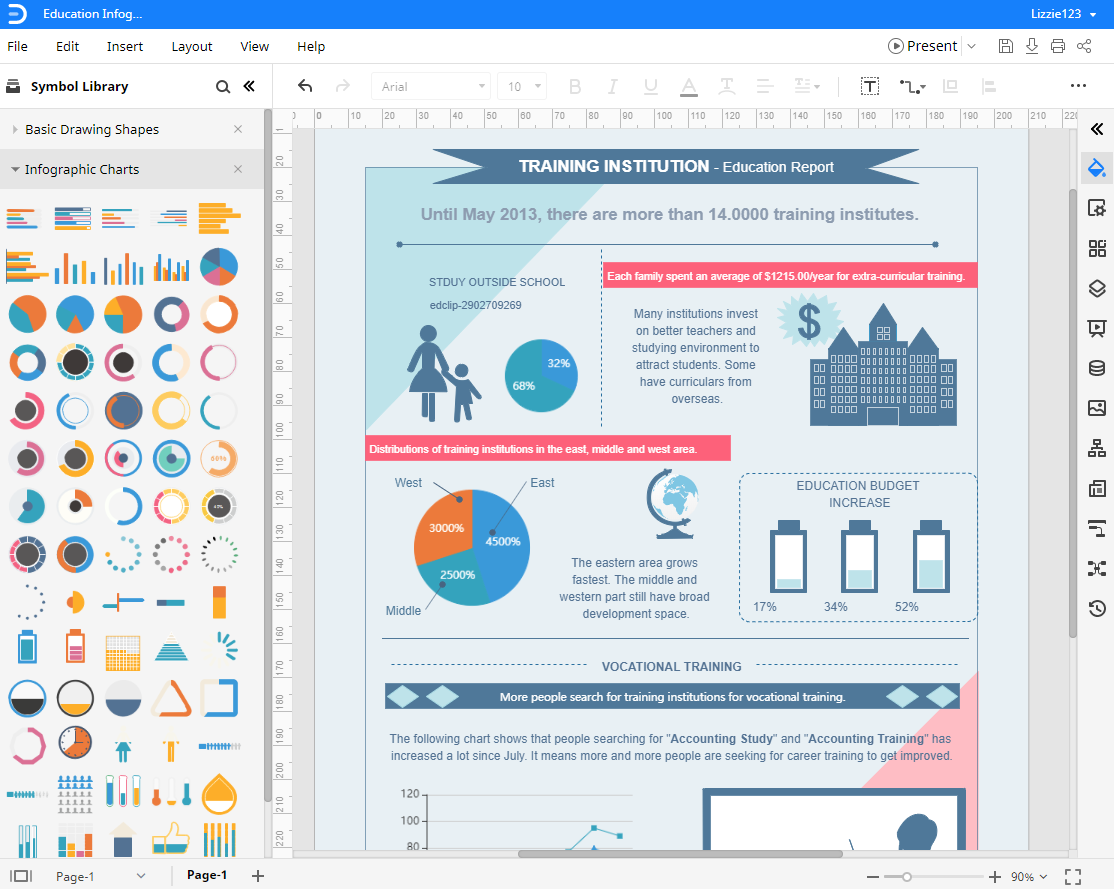
要更改整个信息图表的主题,您需要:
- 点击主题图标
 在右边栏打开主题窗玻璃
在右边栏打开主题窗玻璃 - 为信息图形选择所需的主题方案、主题颜色、连接器样式(如果有连接器)或字体类型。
- 如果您对在中制作的自定义主题感到满意艾德拉马克斯,您可以单击保存主题按钮旁边的缩略图,命名并保存在下面的主题列表。
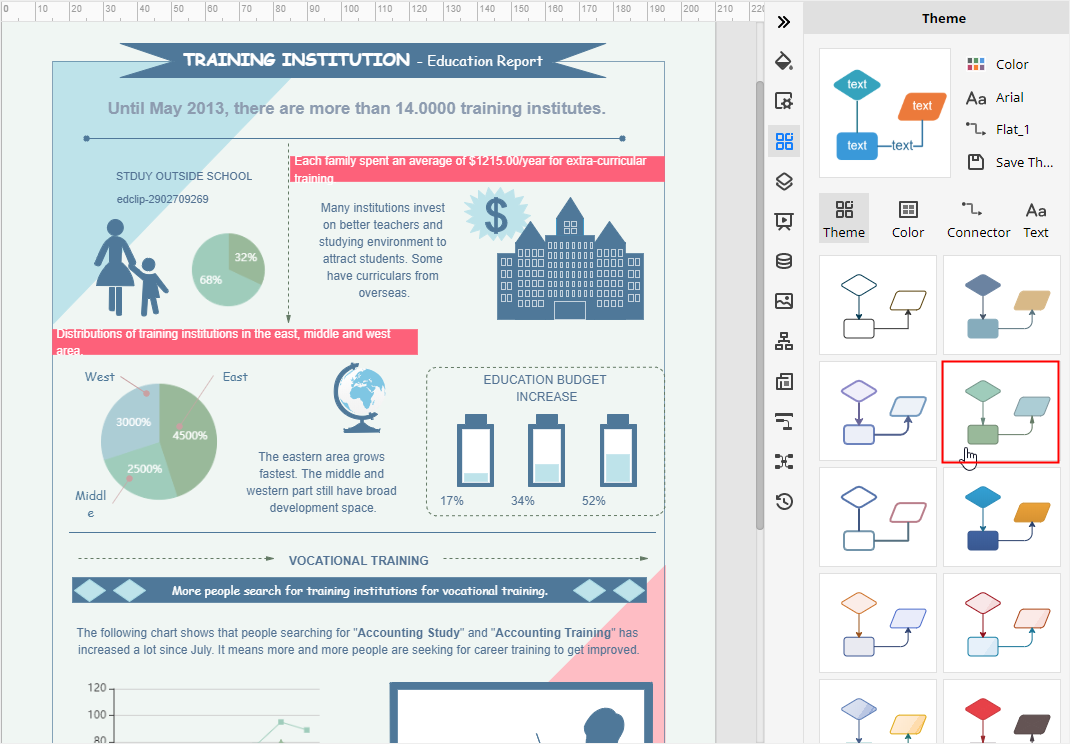
步骤3:添加信息图形符号或形状
单击符号库图标![]() 在左侧窗格中,选择信息图表或中的其他类型的符号图书馆窗口中,单击好吧.
在左侧窗格中,选择信息图表或中的其他类型的符号图书馆窗口中,单击好吧.
然后,您将在左侧窗格中看到选定的符号。选择合适的符号,将它们拖放到画布上,以完成信息图。这里,在这个例子中,符号和形状已经在图书馆窗玻璃
如何将EdrawMax图表导出为PowerPoint文件
当您在中完成信息图表的制作时乐动体育LDsports,您还可以将信息图形保存并导出为PowerPoint文件。
去文件选项卡,单击导出>导出到PowerPoint和艾德拉马克斯自动保存并下载已创建的信息图作为PowerPoint文件在您的计算机中。你可以得到PowerPoint格式的信息图。记住,导出的所有Microsoft Office文件艾德拉马克斯是可编辑的。
对您来说,在中制作信息图表要容易得多乐动体育LDsports而不是使用PowerPoint。此外,您或任何其他人都可以直接在Microsoft PowerPoint中编辑和修改导出的信息图(仅适用于2013或更高版本)。
因此,您可以传输和共享在中制作的信息图形艾德拉马克斯和你的朋友或伙伴在一起。